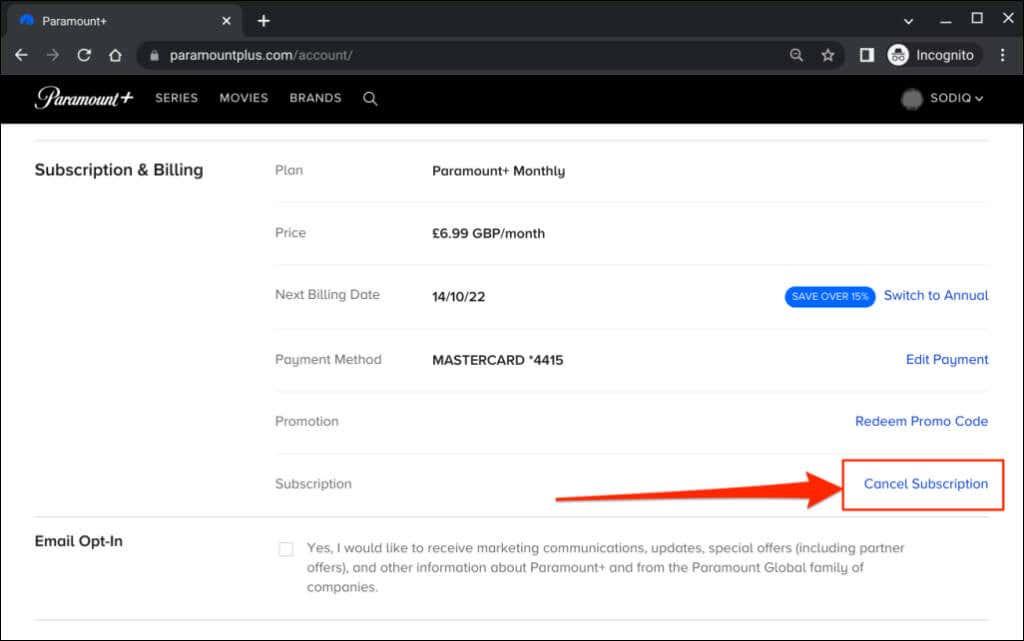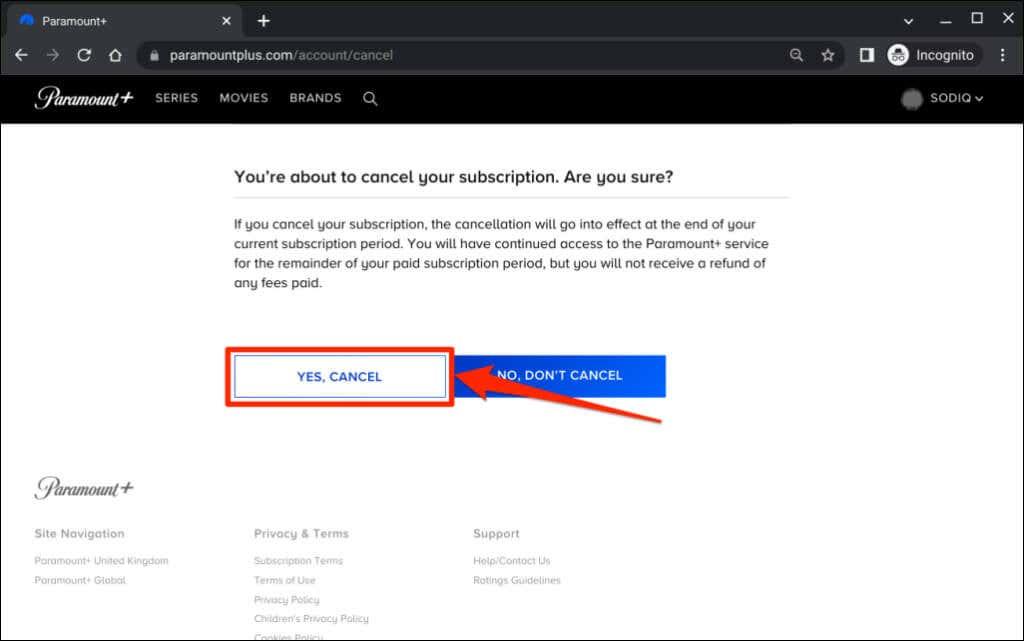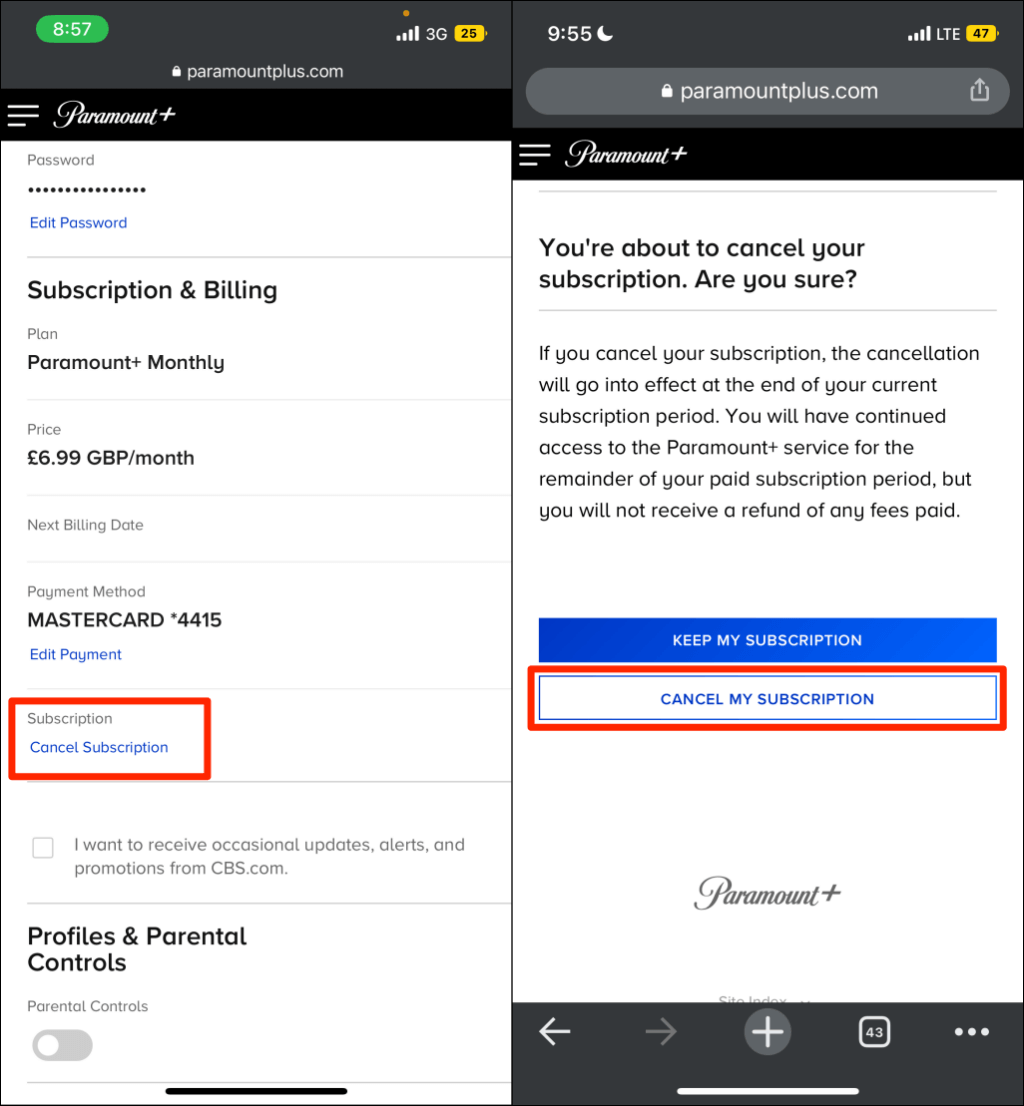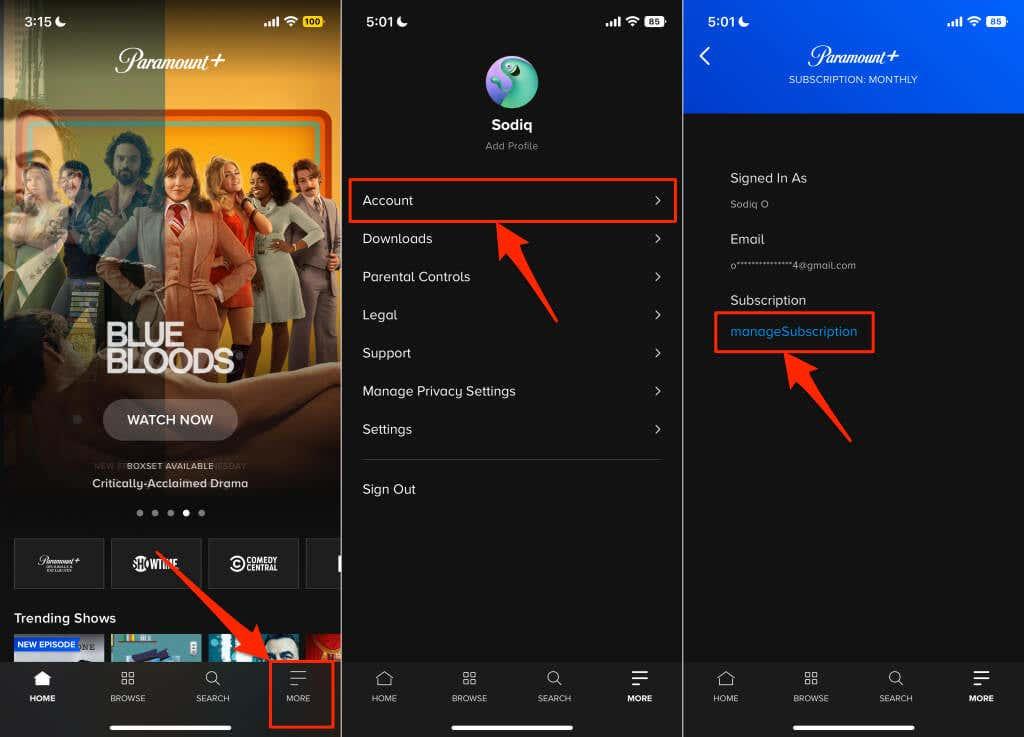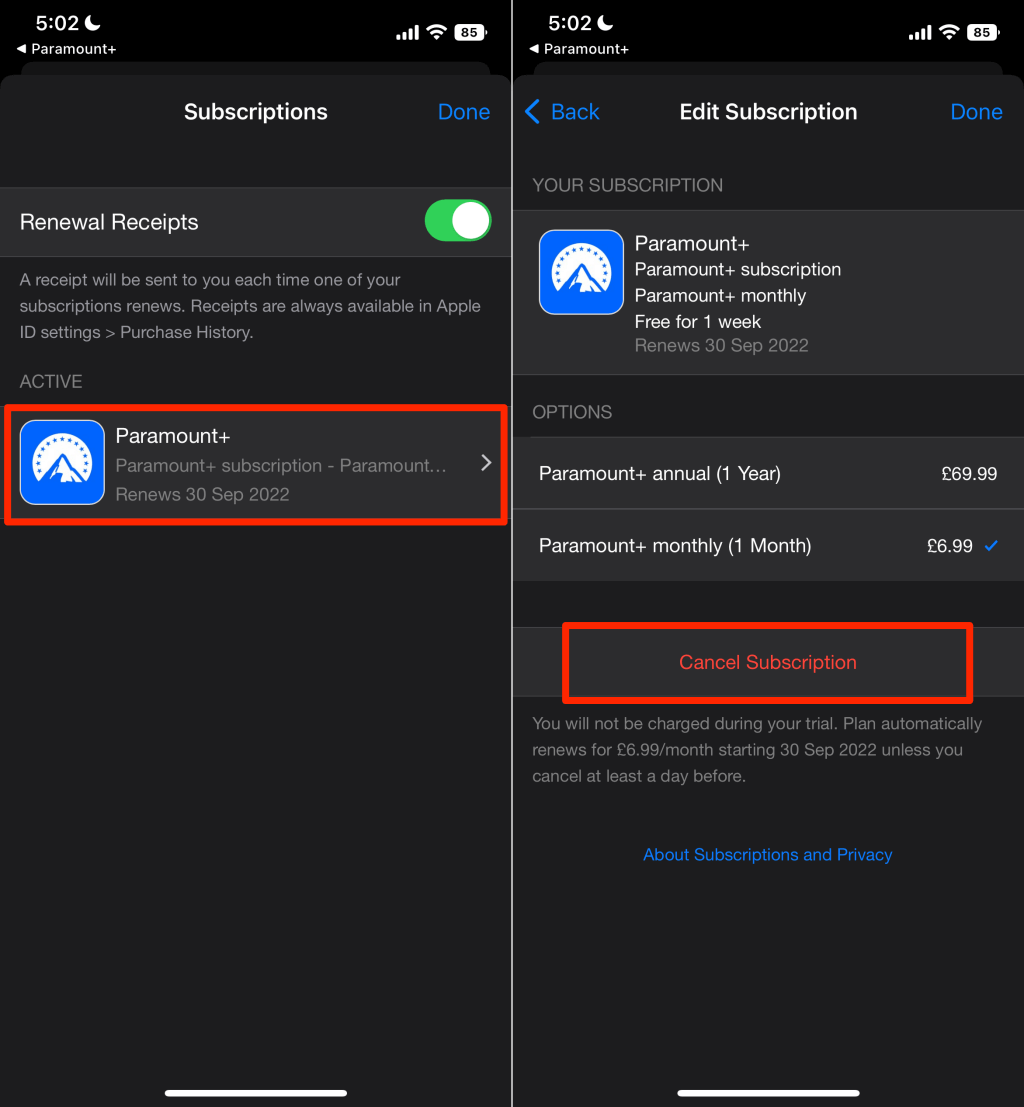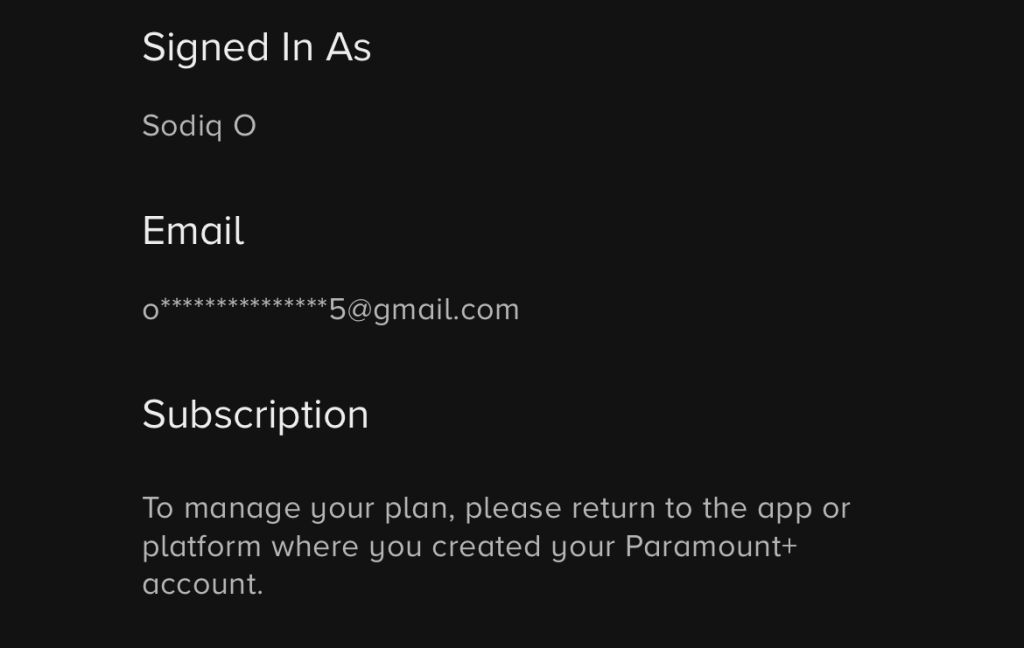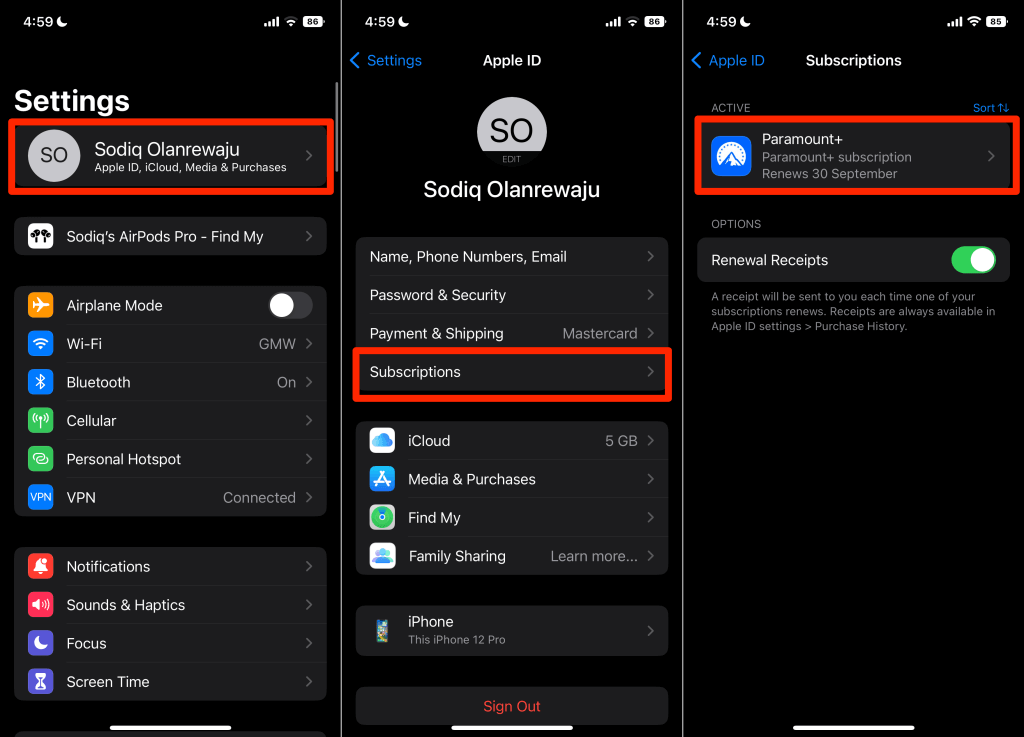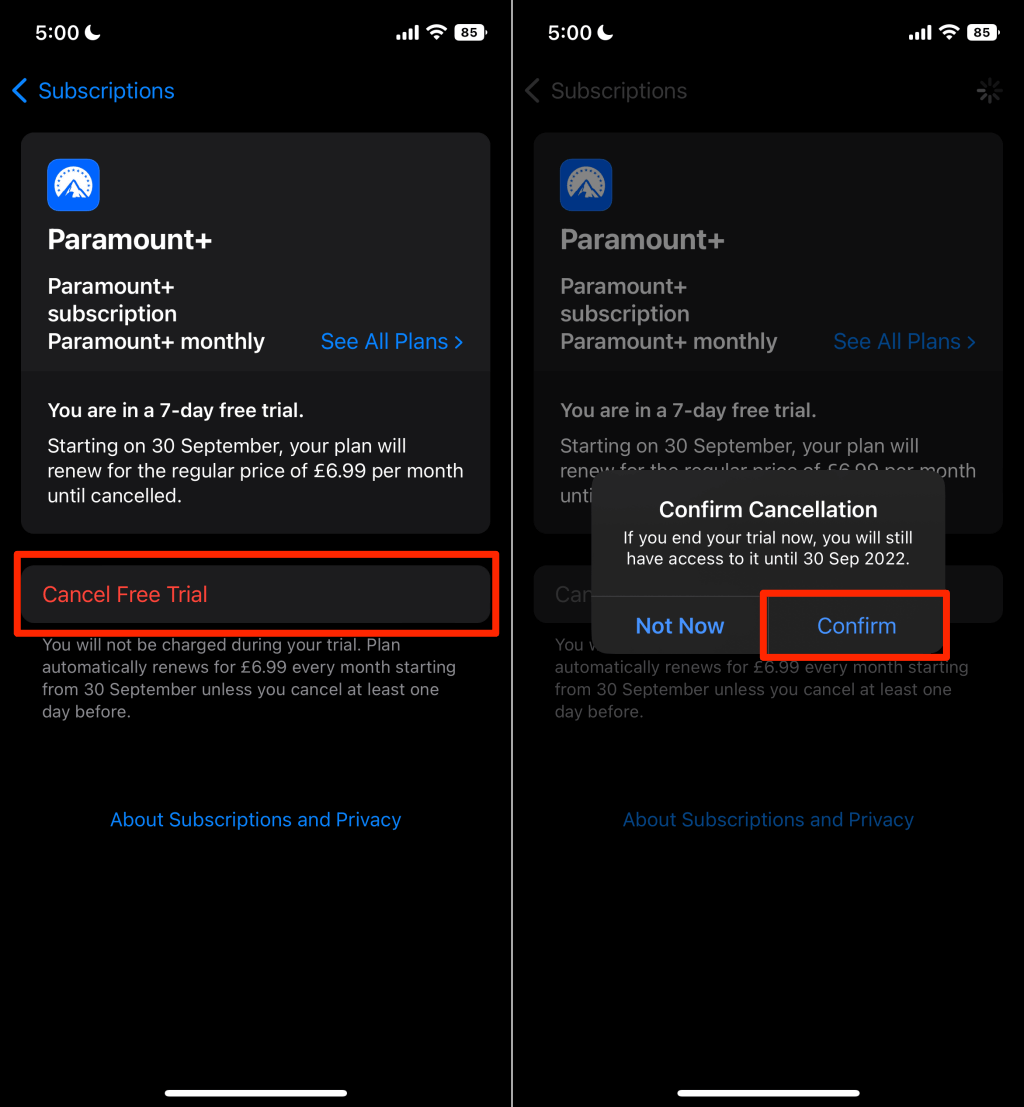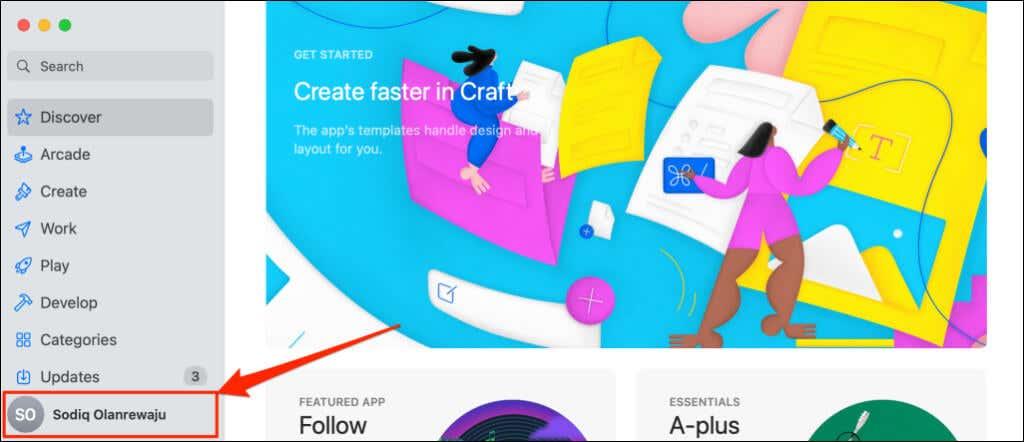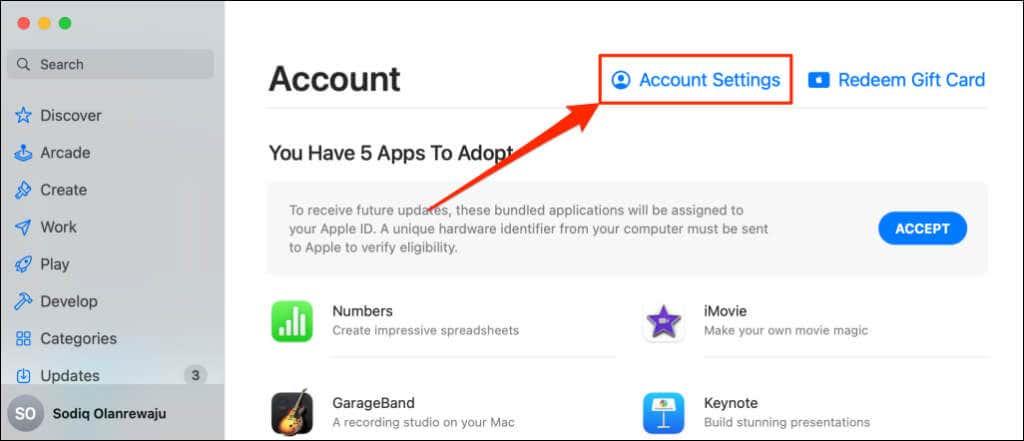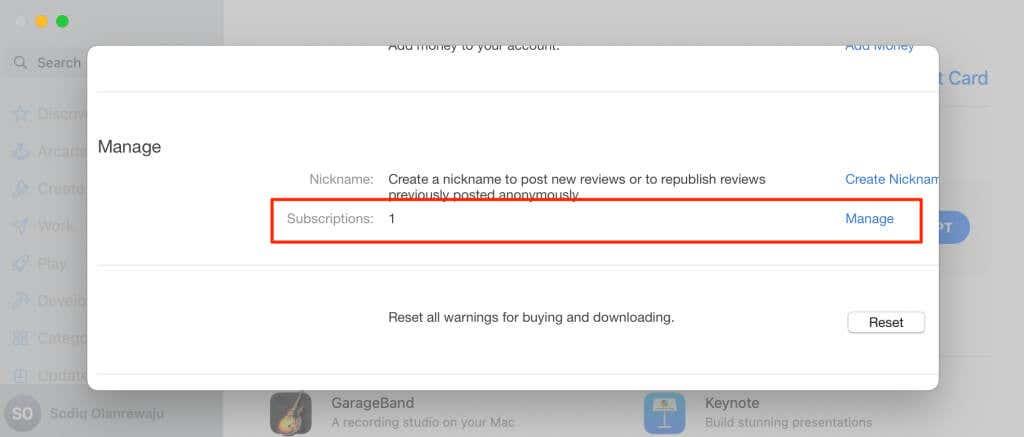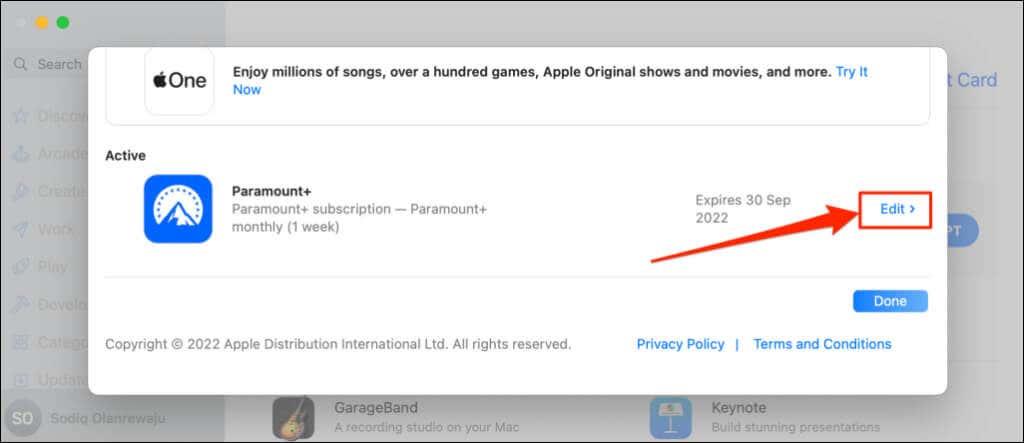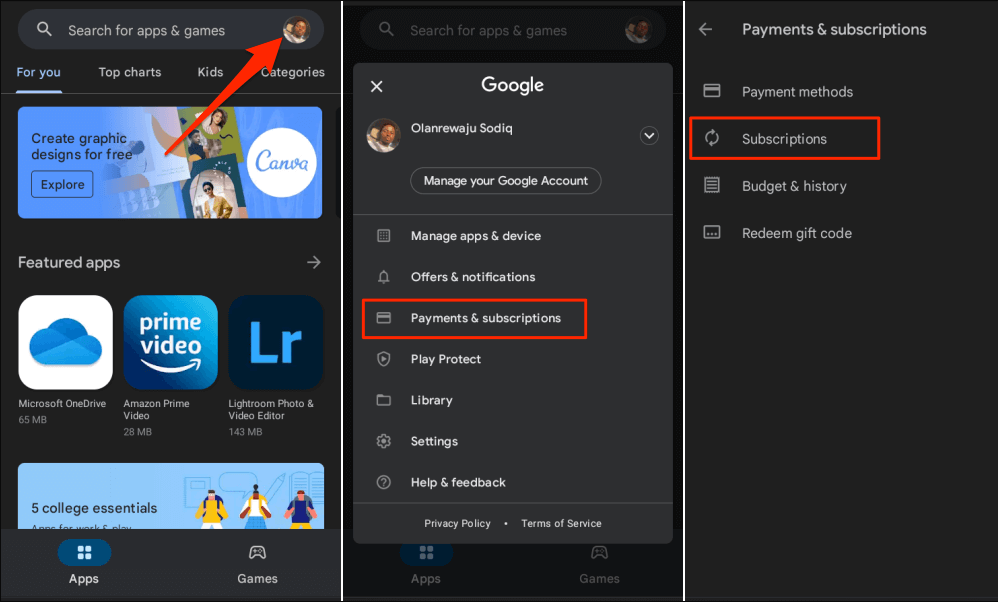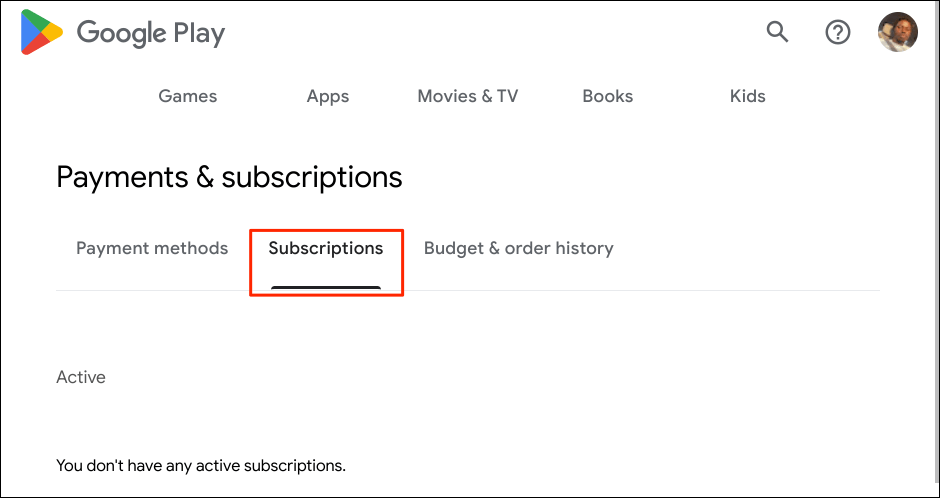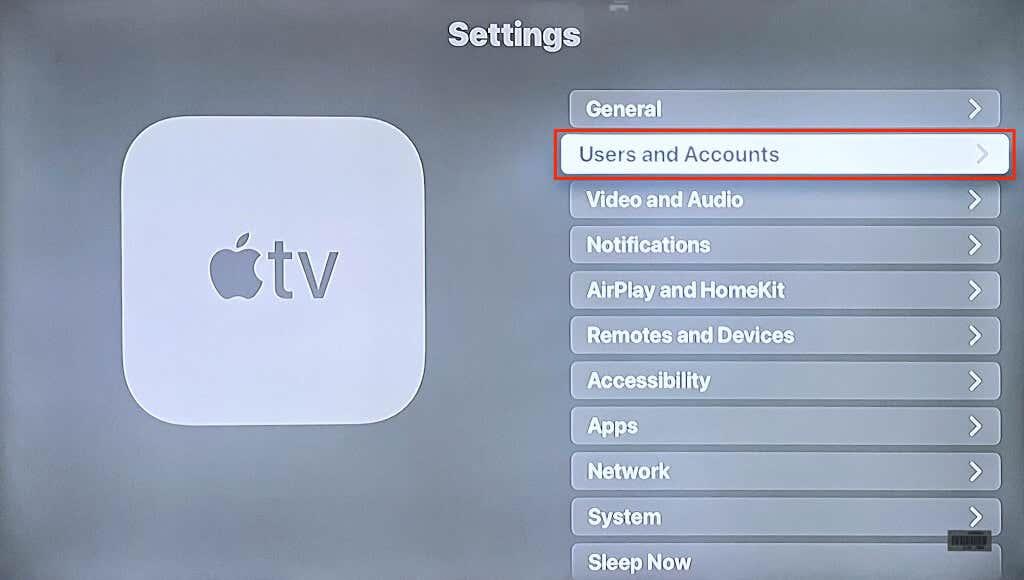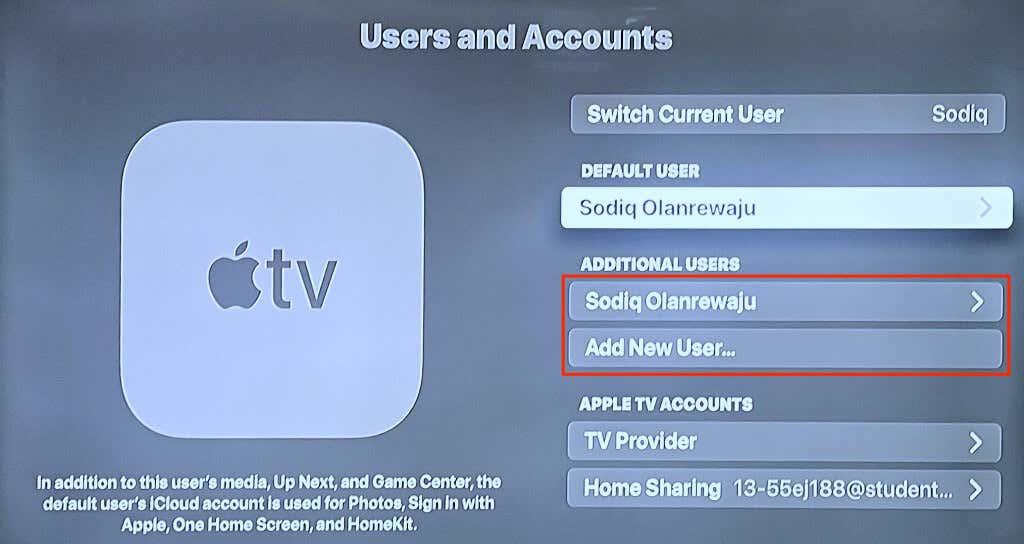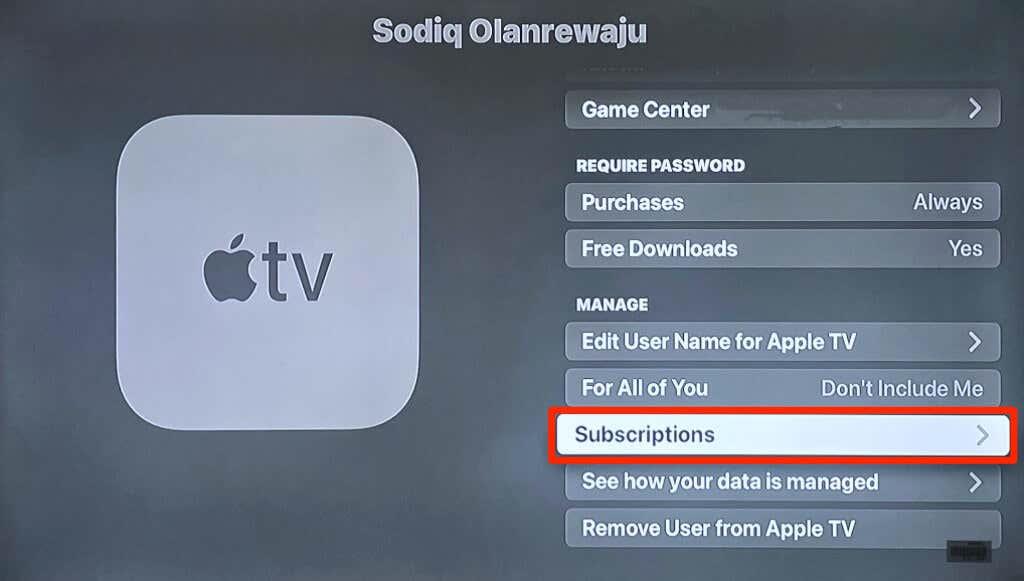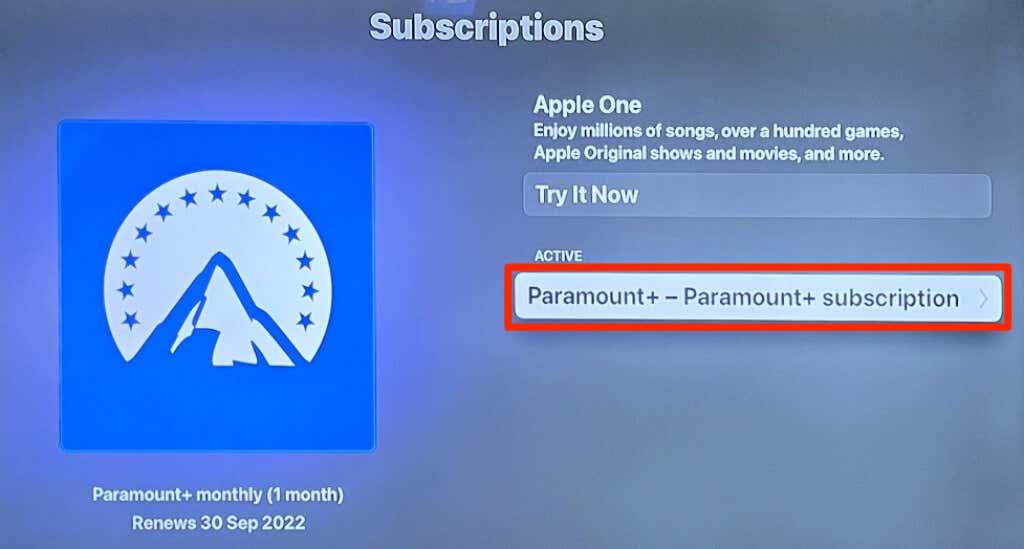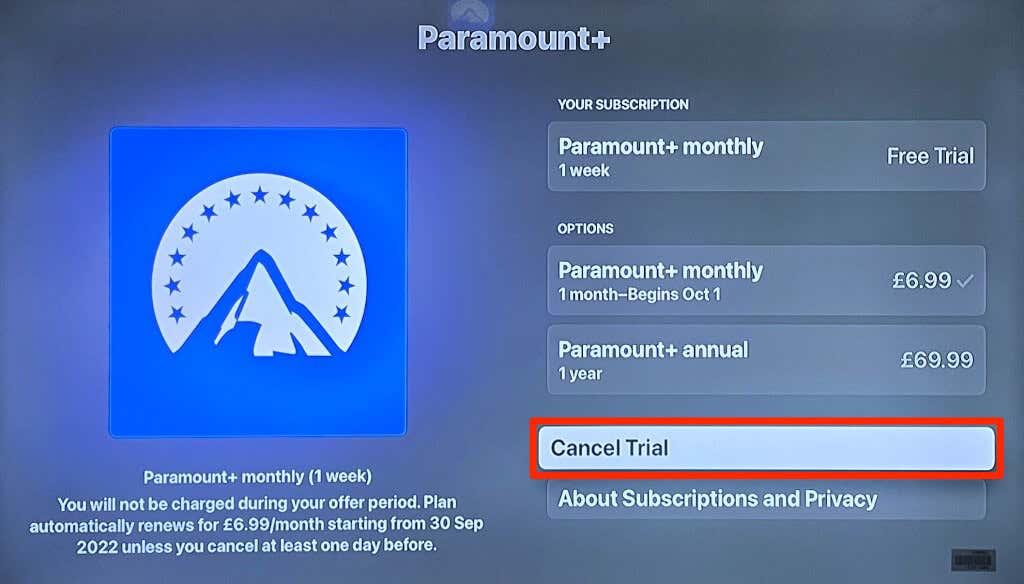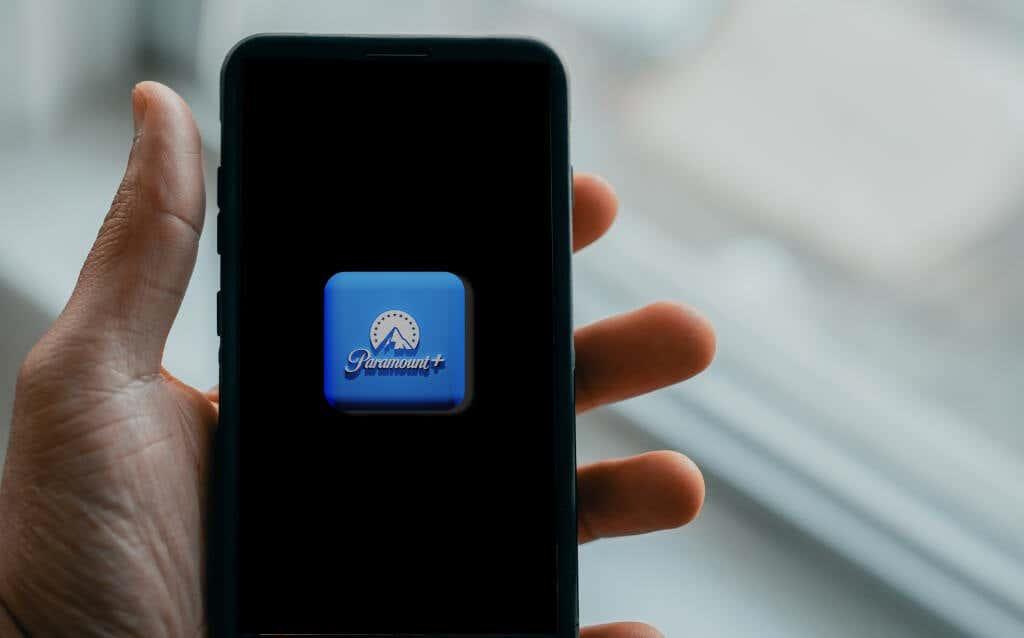Kas soovite lõpetada Paramount+ tasuta prooviperioodi või kuu- või aastatellimuse? Näitame teile, kuidas voogedastusteenuse tellimust erinevates seadmetes tühistada.
Paramount Plusi saate tühistada ainult sellel seadmel või platvormil, mille jaoks tellimuse ostsite. Samuti, kui tellisite Paramount+ teenuse kolmandate osapoolte pakkujate (Roku, Apple jne) kaudu, saate tellimuse tühistada ainult teenusepakkuja kaudu.

Paramount+ tellimuse tühistamine veebis
Kui registreerusite Paramount+ kasutajaks nutiteleris , mängukonsoolis või veebibrauseris, tühistage tellimus Paramount+ ametlikul veebisaidil.
Tühista Paramount+ arvuti veebibrauserites
- Sisestage oma veebibrauserisse Paramount+ konto seadete URL ( www.paramountplus.com/account ).
- Logige sisse oma Paramount+ kontole.
- Kerige kontolehel jaotiseni „Tellimus ja arveldamine” ja valige Tühista tellimus .
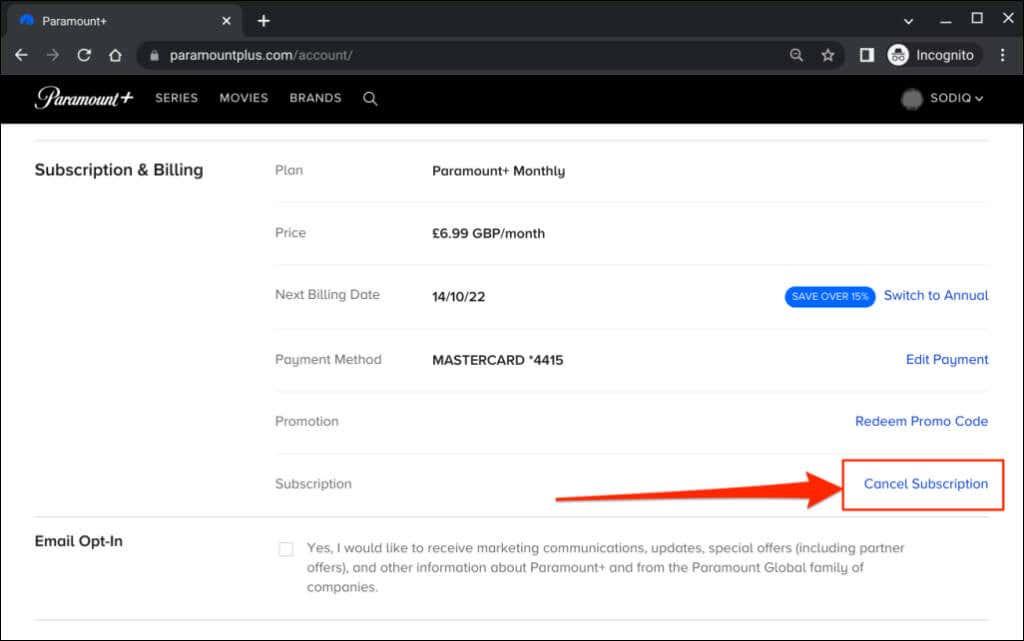
- Jätkamiseks valige Jah, Tühista .
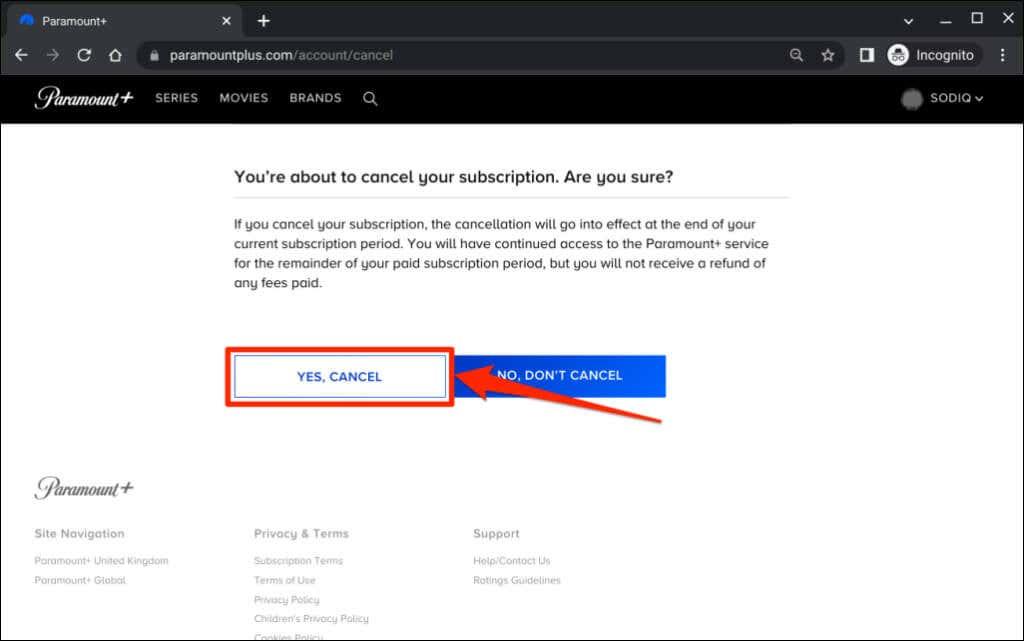
Loobuge Paramount+ mobiilsetel veebibrauseritel
- Avage oma mobiili veebibrauseris Paramount+ konto seadete leht .
- Puudutage jaotises Tellimus ja arveldamine valikut Tühista tellimus .
- Jätkamiseks puudutage Tühista minu tellimus .
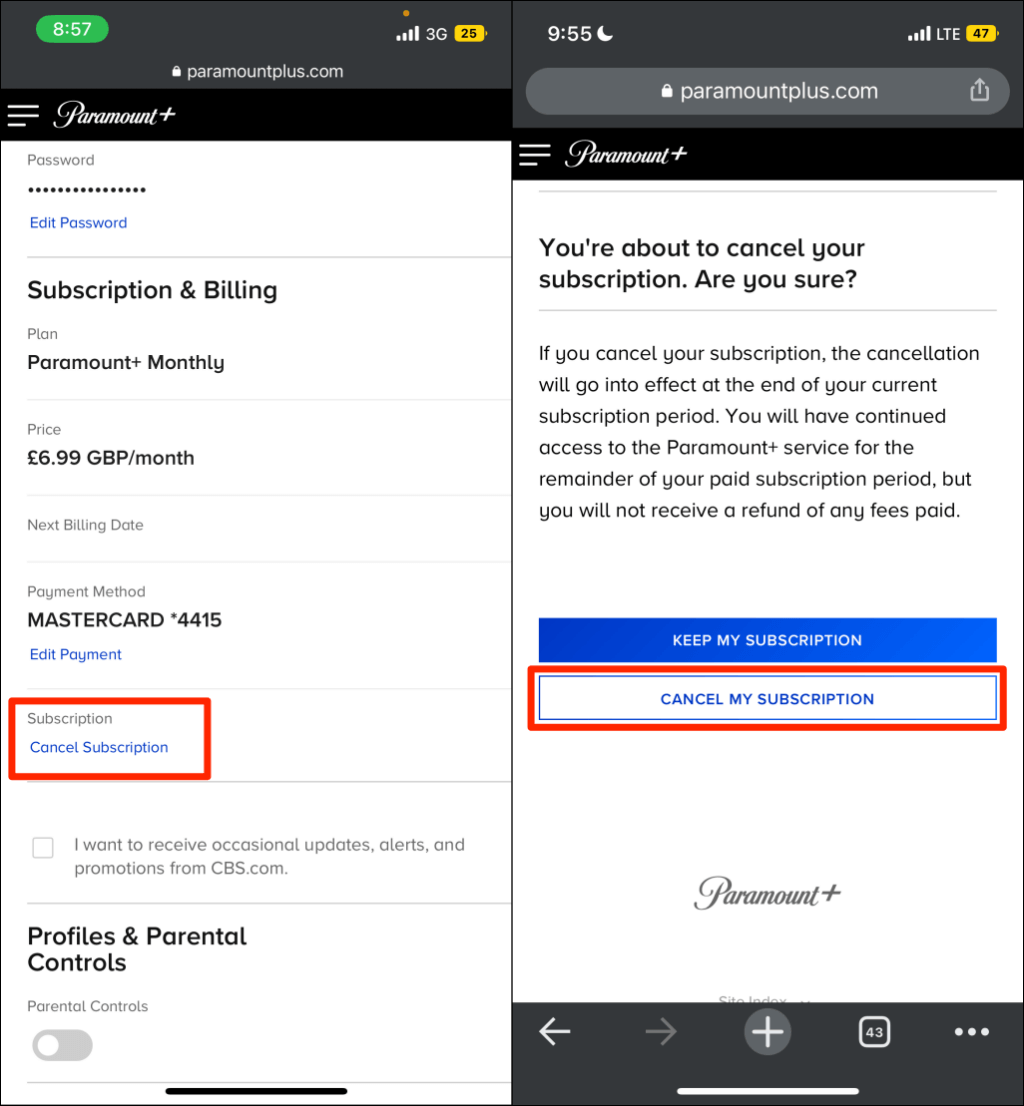
Paramount Plusi tühistamine iPhone'is või iPadis
Paramount+ tellimuse saate lõpetada rakenduses või seadme Apple ID menüü kaudu.
Tühista tellimus rakenduse Paramount Plus kaudu
Avage rakendus Paramount Plus ja järgige alltoodud samme.
- Puudutage allnurgas valikut Rohkem ja valige Konto .
- Puudutage valikut Tellimuse haldamine .
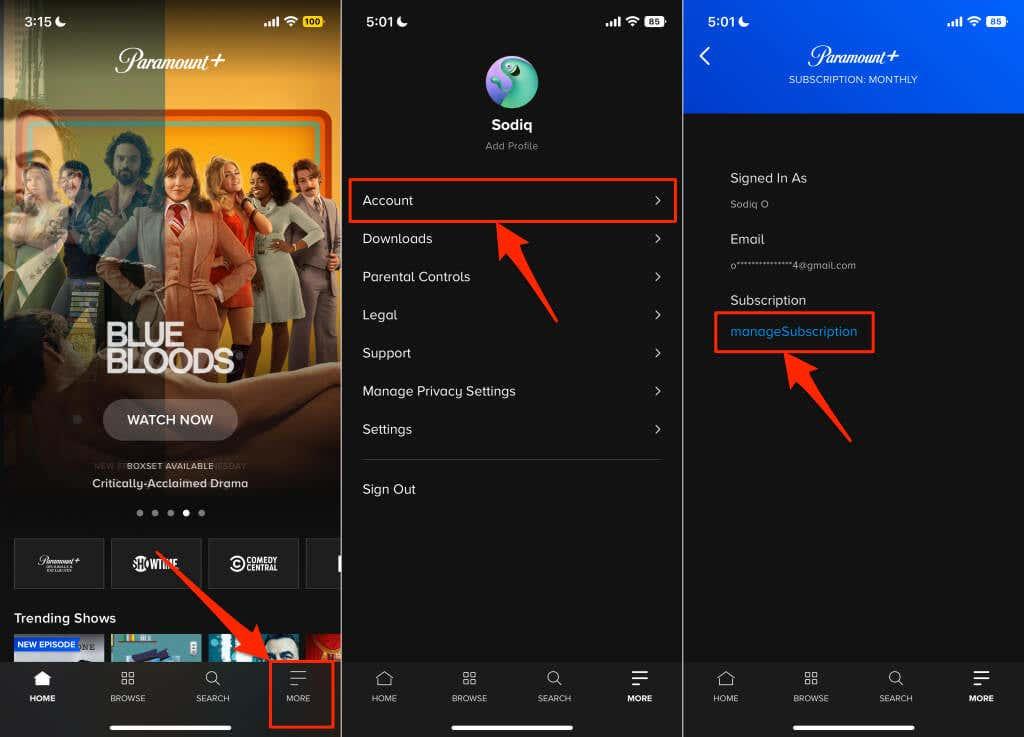
- Valige Paramount+ .
- Toksake Tühista tellimus ja valige hüpikaknas Kinnita .
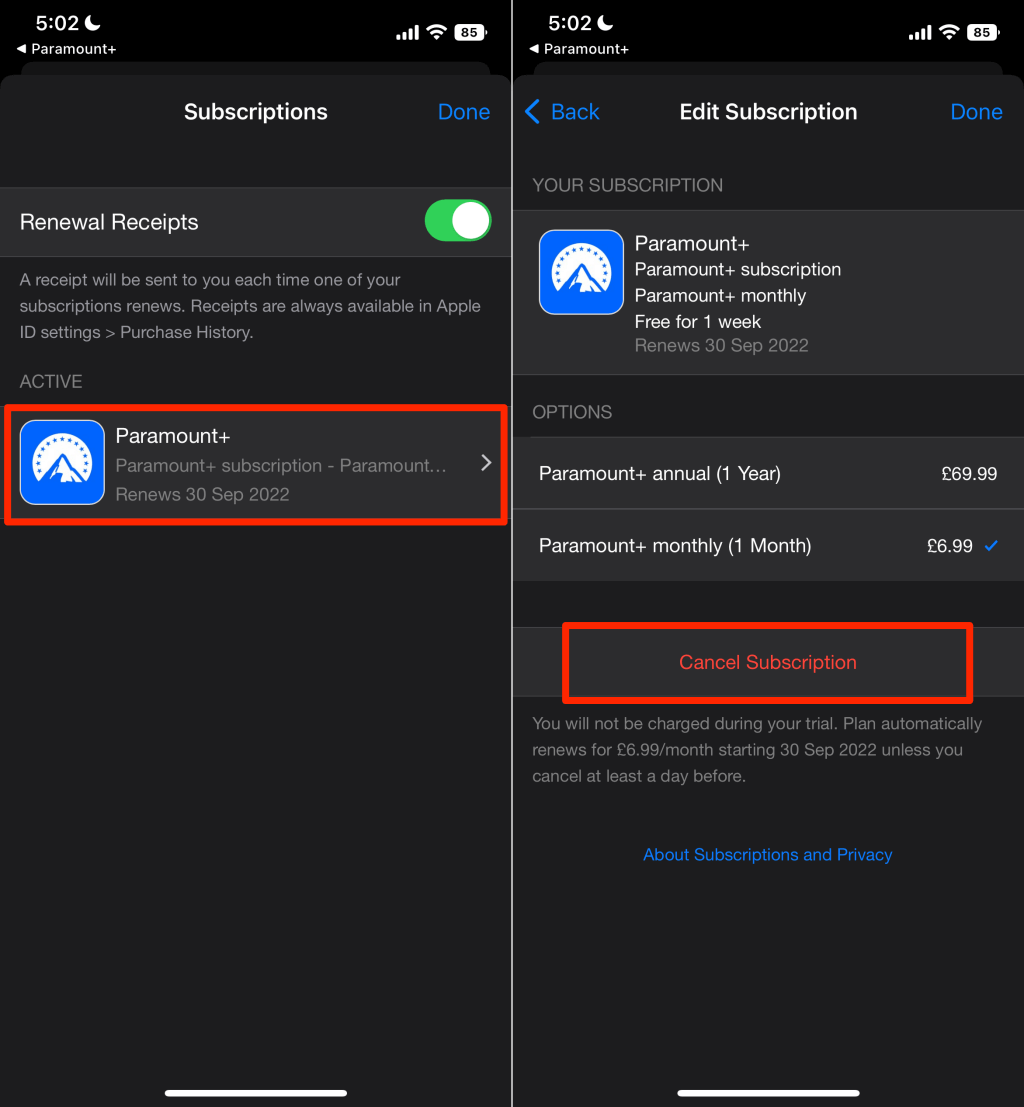
Kui ostsite tellimuse teistsugust Apple ID-d kasutades, ei leia te Paramounti rakendusest valikut „ManageSubscription”.
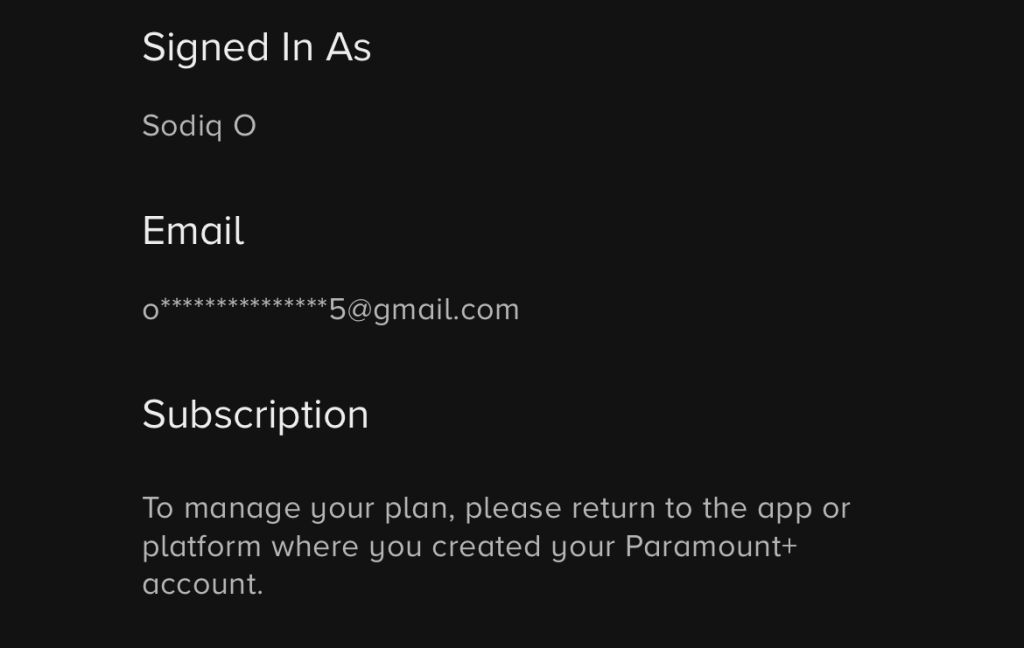
Ühendage iPhone, iPad või Mac Paramount+ tellimusega Apple ID-ga ja järgige alltoodud samme.
Tühistage Paramount Plusi tellimus Apple ID seadete kaudu
- Avage oma iPhone'is või iPadis rakendus Seaded ja puudutage lehe ülaosas oma nime.
- Puudutage valikut Tellimused .
- Valige tellimuste loendist Paramount+ .
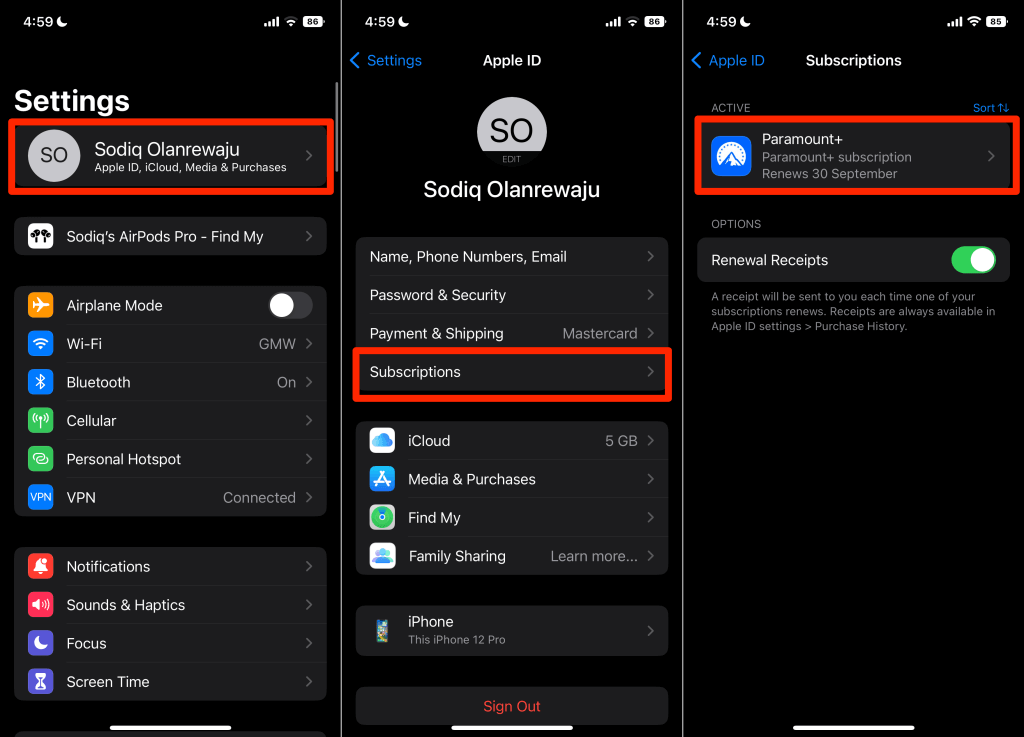
- Toksake Tühista tellimus (või Tühista tasuta prooviversioon ) ja valige tellimuse tühistamiseks Kinnita .
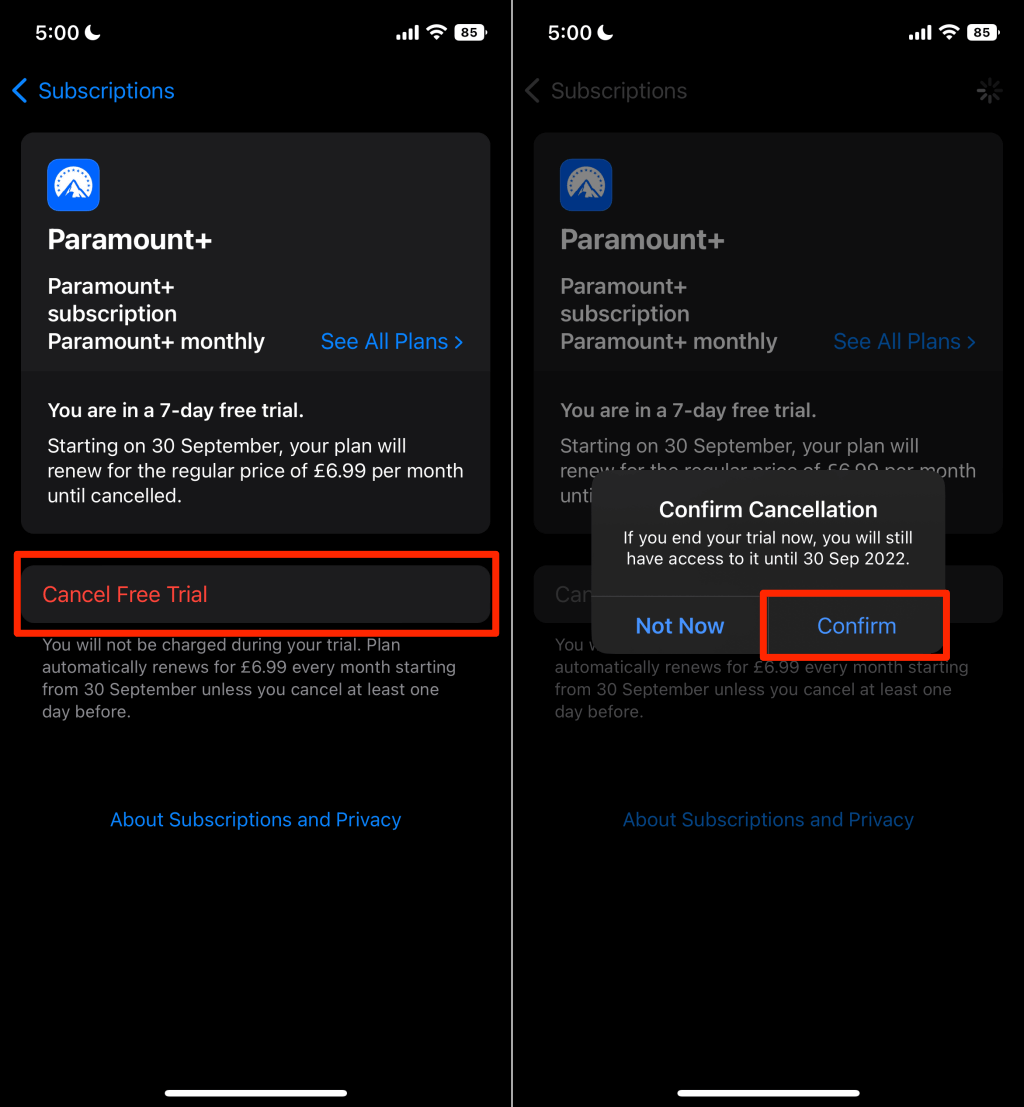
Paramount Plusi tellimuse tühistamine Macis
- Avage Apple App Store ja valige alumises vasakus nurgas oma Apple ID nimi .
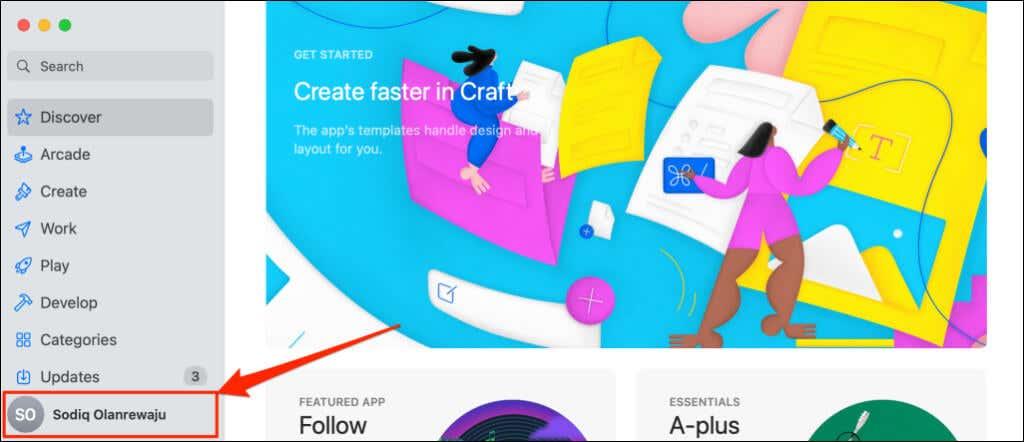
- Valige Konto sätted .
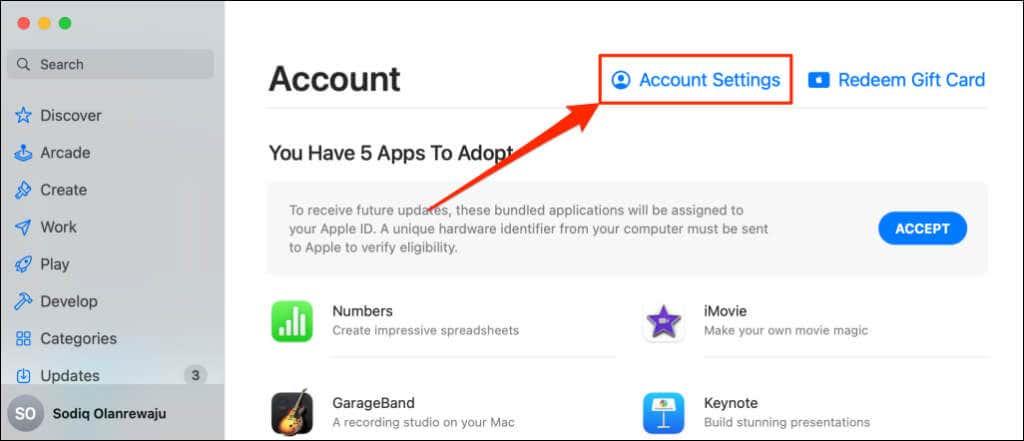
- Kerige alla jaotiseni „Haldamine” ja valige jaotise „Tellimused” kõrval Halda .
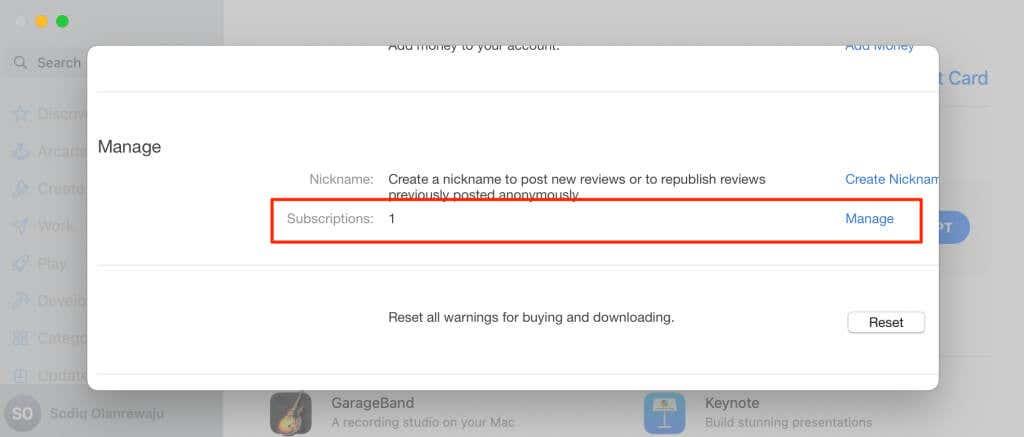
- Valige valiku Paramount+ kõrval Muuda ja järgmisel lehel valige Tühista tellimus .
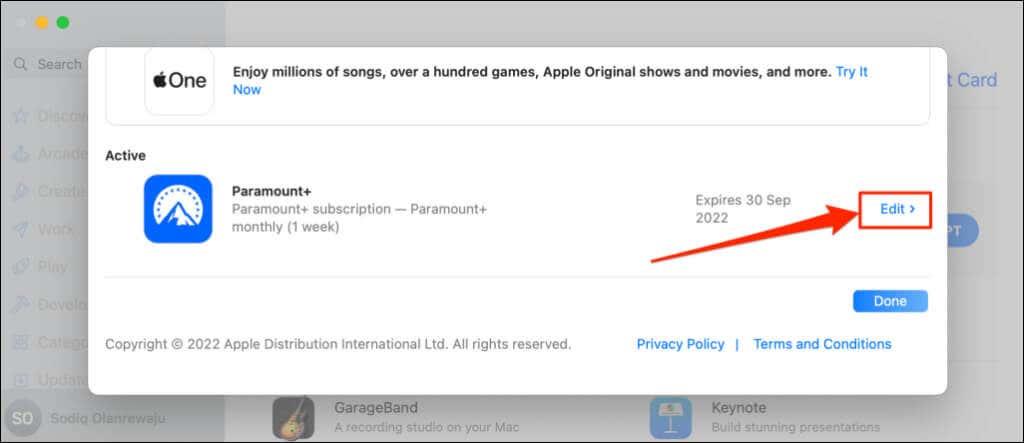
Paramount Plusi tühistamine Android-seadmetes
Kui registreerusite Paramount+ kasutajaks Androidi rakenduse (telefon, tahvelarvuti või teler) kaudu, tühistage tellimus Google Play poe kaudu.
- Avage Play poe rakendus ja valige paremas ülanurgas oma profiilipilt .
- Valige Maksed ja tellimused .
- Puudutage valikut Tellimused .
- Valige Paramount+ ja puudutage Tühista tellimus .
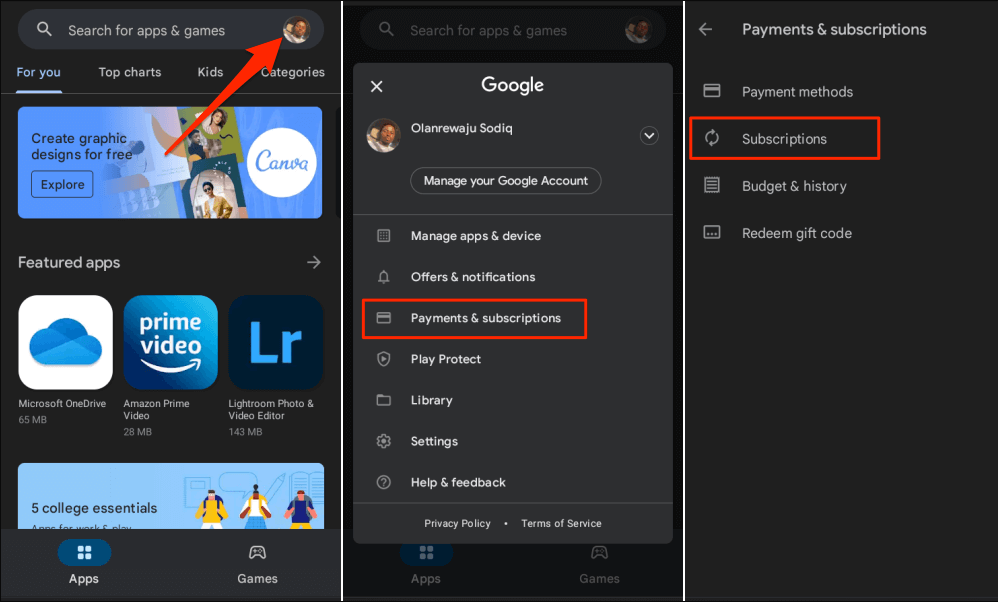
Paramount+ tellimuse saate tühistada ka veebibrauseri kaudu. Külastage Google Play veebilehte „Maksed ja tellimused” , minge vahekaardile Tellimused ja valige Paramount Plus. Valige Tühista tellimus ja järgige tellimuse lõpetamiseks kuvatavaid juhiseid.
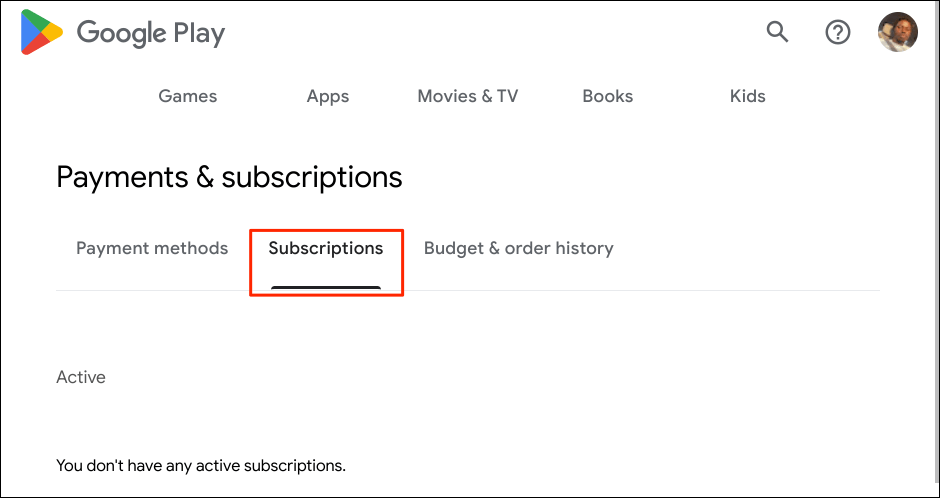
Paramount+ tellimuse tühistamine Apple TV-s
Kui registreerusite oma Apple TV -s Paramount Plusi kasutajaks, saate tellimuse tühistada järgmiselt.
- Avage Apple TV seadete rakendus ja valige Kasutajad ja konto .
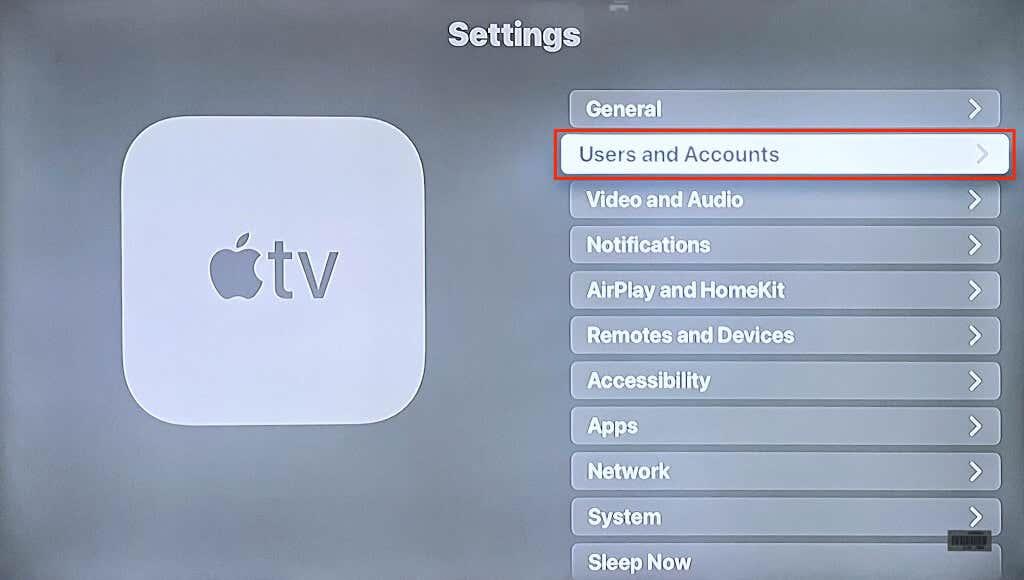
- Valige jaotises „Vaikekasutaja” või „Lisakasutajad” oma konto.
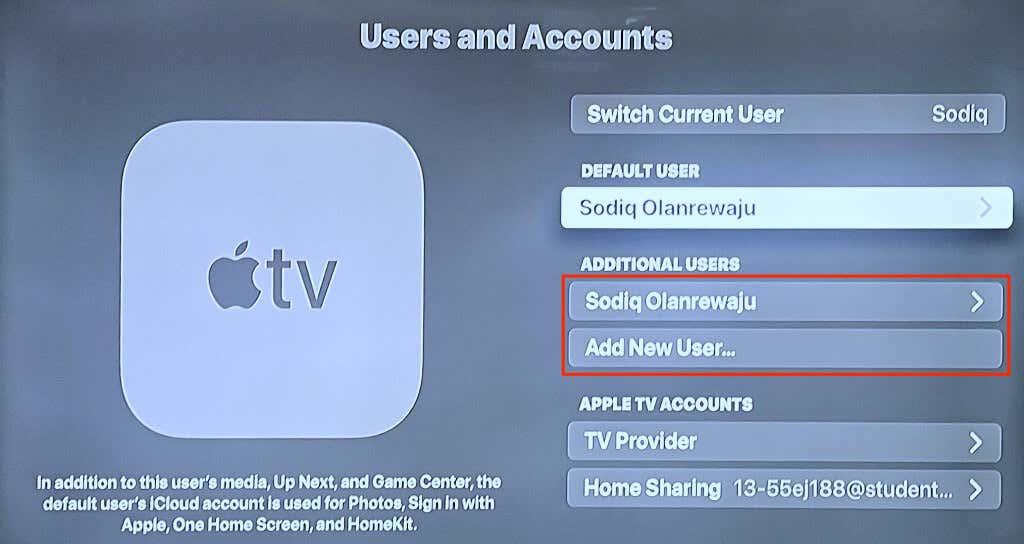
- Kerige alla jaotiseni „Haldamine” ja valige Tellimused .
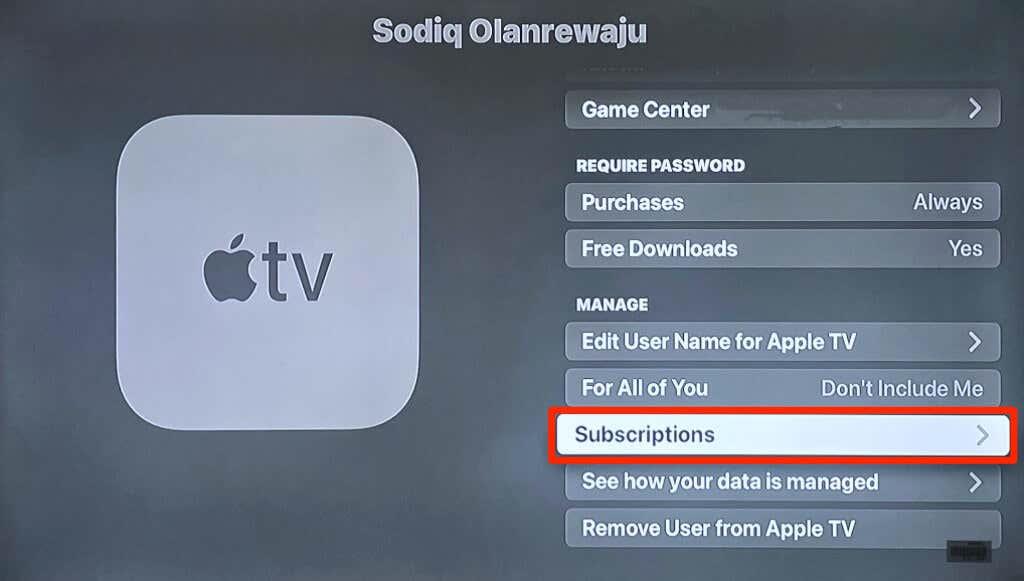
- Valige Paramount+ .
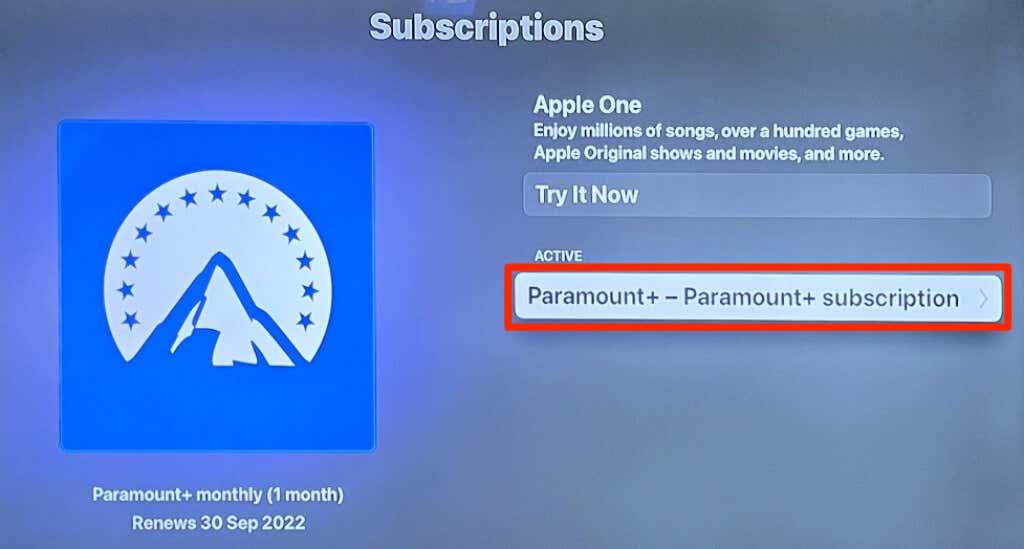
- Valige Tühista tellimus või Katkesta prooviversioon .
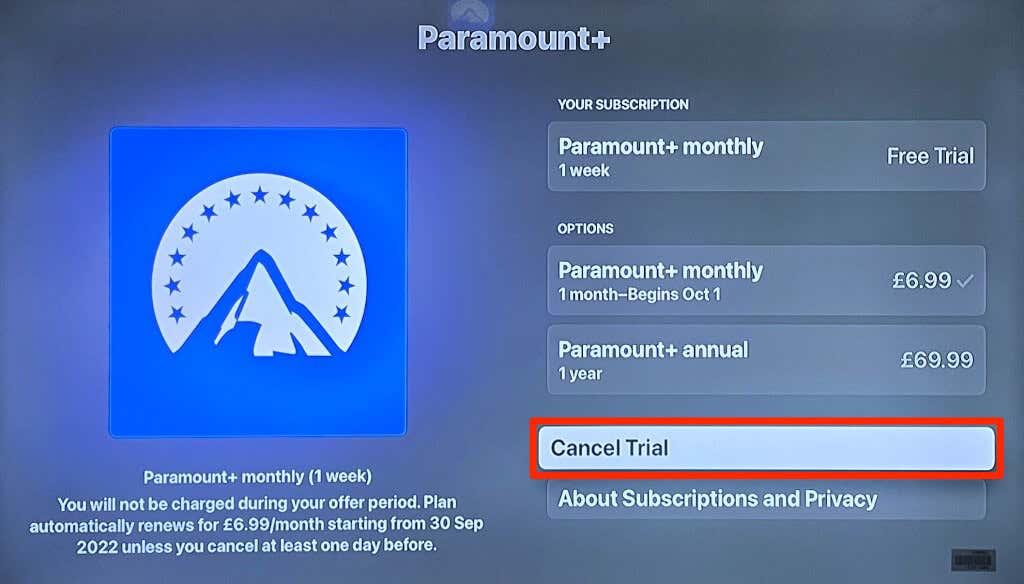
Paramount+ tellimuse tühistamine Amazon Fire TV-s
Kui tellisite teenuse Paramount+ Fire TV seadmes või Amazon Prime Video lisandmoodulina , tühistage tellimus Amazoni veebisaidi kaudu.
- Avage oma veebibrauser ja külastage Amazoni sätete lehte "Liikmed ja tellimused" ( www.amazon.com/yourmembershipsandsubscriptions ). Kui teil palutakse, logige sisse oma Amazoni kontole.
- Valige Paramount+ tellimuse kõrval Halda tellimust.
- Valige järgmisel lehel Halda oma peamisi videokanaleid .
- Otsige jaotisest „Peamised videokanalid” üles Paramount+ ja valige tellimuse lõpetamiseks Tühista kanal .
Kui te ei saa Prime Video kaudu Paramount+ tellimust tühistada, võtke ühendust Amazoni klienditeenindusega .
Tühista Roku Paramount+ tellimus
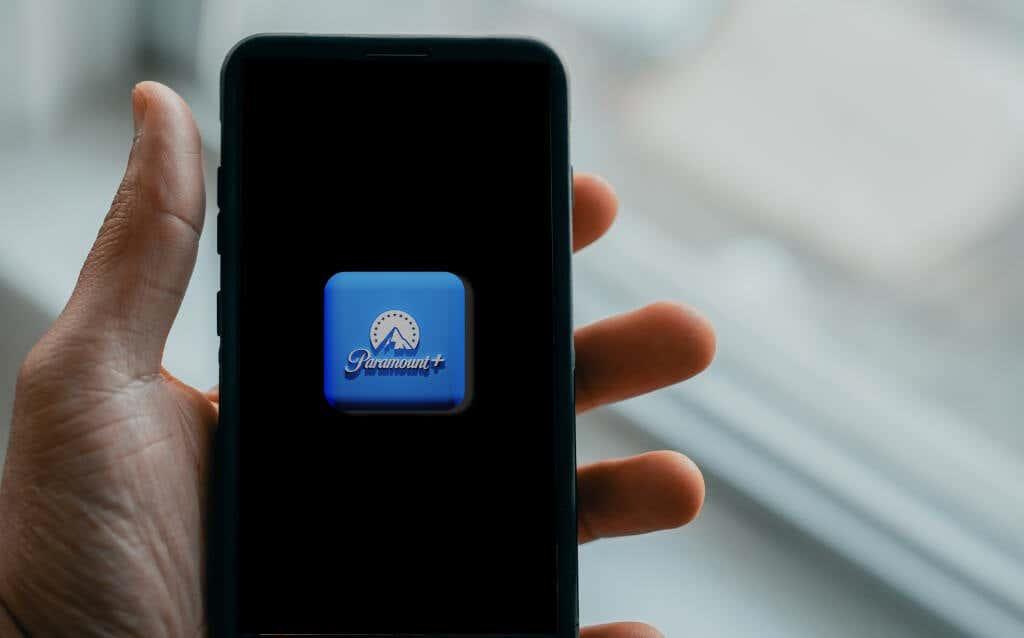
- Avage oma Roku seadmes Paramount+ kanal ja vajutage Roku kaugjuhtimispuldil tärni/tärni (*) nuppu .
- Valige Halda tellimust ja valige Tühista tellimus .
Paramount Plusi uuesti tellimine
Paramount+ on mõttekas tühistada, kui voogedastusteenus ei paku enam teile meeldivat tüüpi sisu. Kui tühistate tasuta prooviperioodi, tehke seda enne prooviperioodi lõppu, et teile arvet ei esitataks. Kui tühistate tasulise tellimuse, pääsete Paramount+ juurde kuni aegumispäevani.
Muide, te ei saa tühistatud tellimuste eest osalist ega täielikku raha tagasi. Saate platvormi igal ajal uuesti tellida oma voogesitusseadme või Paramount Plusi veebisaidi kaudu. Võtke ühendust Paramount+ klienditoega , kui vajate abi oma tellimuse haldamisel.